 |
Подготовка |
| |
Для обновления прошивки фотоаппарата вам понадобится следующее: |
| • |
Фотоаппарат |
| • |
Компьютер, оборудованный устройством чтения/записи карт памяти и гнездом подключения |
| • |
Один из перечисленных ниже источников питания фотокамеры: |
| |
— Сетевой адаптер |
| |
— Батарея или батареи с зарядом, достаточным для выполнения обновления |
| • |
Одобренная к использованию фирмой Nikon карточка памяти, отформатированная непосредственно в фотоаппарате (учтите, что при форматировании карты памяти все данные ней будут удалены; прежде чем приступать к форматированию сохраните нужные вам данные на компьютере или другом устройстве) |
| • |
Руководство пользователя фотокамеры. |
 |
Проверка версии ПО ПЗУ, установленного в фотоаппарате |
| |
Меню, отображаемые вашей фотокамерой, могут отличаться от приведенных здесь. |
| |
| 1 |
Включите фотокамеру. |
| |
| 2 |
Нажмите кнопку  , чтобы открыть меню. , чтобы открыть меню. |
| |
| 3 |
 Выберите в меню настроек пункт Версия прошивки. Выберите в меню настроек пункт Версия прошивки. |
| |
| 4 |
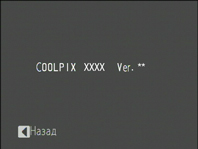 На экране появится текущая версия ПО ПЗУ. Убедитесь в то, что отображаемая версия ПО ПЗУ является правильной версией для обновления. На экране появится текущая версия ПО ПЗУ. Убедитесь в то, что отображаемая версия ПО ПЗУ является правильной версией для обновления. |
| «XXXX» - это название фотокамеры, «**» - версия ПО ПЗУ. |
| |
| 5 |
Выйдите в меню настроек и выключите фотокамеру. |
 |
Скопировать ПО ПЗУ на карточку памяти |
| |
Прошивку можно скопировать на карту памяти фотокамеры с помощью компьютера, оснащенного устройством чтения/записи карт или разъемом для карт. |
| |
| 1 |
Вставьте отформатированную карту памяти в устройство чтения/записи карт или разъем для карт. При наличии установленного приложения Nikon Transfer или ViewNX 2 может последовать автоматический запуск Nikon Transfer или Nikon Transfer 2; прежде чем продолжить, выйдите из этого приложения. |
| |
| 2 |
На рабочем столе появится логический том («NO_NAME»). Скопируйте папку «firmware» с образа диска на этот не озаглавленный том. |
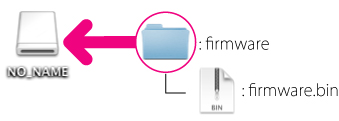 |
| |
| По окончании копирования открыть папку «firmware» в неограниченном томе и убедиться, что она содержит файл «firmware.bin». |
| |
Внимание
Обязательно скопируйте папку «firmware» в корневую директорию карты памяти. Фотокамера не распознает новую прошивку, если она будет находиться в какой-либо папке, находящейся в корневой директории. |
| |
| 3 |
Перетащите том без заголовка в Корзину и выньте карту памяти из устройства чтения/записи карт. |
 |
Обновление ПО ПЗУ фотоаппарата |
| |
Меню, отображаемые вашей фотокамерой, могут отличаться от приведенных здесь. |
| |
| В процессе обновления не следует: |
| • |
Извлеките карту памяти. |
| • |
Выключите фотокамеру. |
| • |
Выньте из розетки или отключите адаптер переменного тока |
| • |
Извлеките батарею |
| • |
Следует подвергнуть фотокамеру сильному воздействию электромагнитных шумов |
| Любое из приведенных выше действий может привести к поломке фотоаппарата. |
| |
| 1 |
Вставьте карту памяти, содержащую прошивку, в гнездо карты памяти фотокамеры. |
| |
| 2 |
Включите фотокамеру. |
| |
| 3 |
Нажмите кнопку  , чтобы открыть меню. , чтобы открыть меню. |
| |
| 4 |
 Выберите в меню настроек пункт Версия прошивки. Выберите в меню настроек пункт Версия прошивки. |
| |
| 5 |
 Откроется диалоговое окно обновления прошивки. Выберите Да, чтобы начать обновление. Откроется диалоговое окно обновления прошивки. Выберите Да, чтобы начать обновление.
|
| |
 В процессе обновления на экране будет высвечено сообщение, показанное справа. В процессе обновления на экране будет высвечено сообщение, показанное справа. |
| |
 Когда процесс обновления завершится, на экране появится сообщение, показанное справа. Когда процесс обновления завершится, на экране появится сообщение, показанное справа. |
| |
| 6 |
Убедиться, что процесс обновления успешно завершен.
| 6-1. |
Выключить камеру и удалить карточку памяти. |
| 6-2. |
Проверить версию прошивки так, как это описано в этапе 2 «Проверка версии ПО ПЗУ, установленного в фотоаппарате». |
| 6-3. |
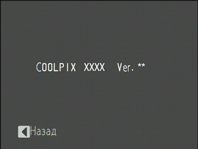 Если отображается обновленная версия, процесс обновления прошел успешно. Если отображается обновленная версия, процесс обновления прошел успешно. |
| «XXXX» - это название фотокамеры, «**» - версия ПО ПЗУ. |
|
| |
| Если процесс обновления не прошел успешно, следует обратиться к техническому специалисту фирмы Nikon. |
| |
| 7 |
Форматирование карты памяти в фотокамере. |
| |
| Обновление прошивки при этом завершается. |
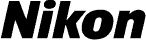
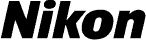


 , чтобы открыть меню.
, чтобы открыть меню. Выберите в меню настроек пункт Версия прошивки.
Выберите в меню настроек пункт Версия прошивки.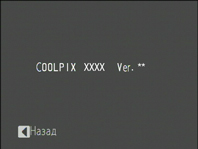 На экране появится текущая версия ПО ПЗУ. Убедитесь в то, что отображаемая версия ПО ПЗУ является правильной версией для обновления.
На экране появится текущая версия ПО ПЗУ. Убедитесь в то, что отображаемая версия ПО ПЗУ является правильной версией для обновления.
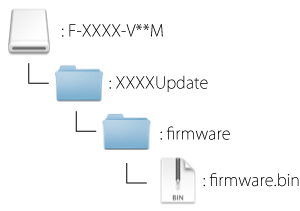

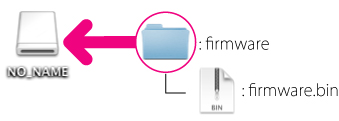

 , чтобы открыть меню.
, чтобы открыть меню. Выберите в меню настроек пункт Версия прошивки.
Выберите в меню настроек пункт Версия прошивки. В процессе обновления на экране будет высвечено сообщение, показанное справа.
В процессе обновления на экране будет высвечено сообщение, показанное справа. Когда процесс обновления завершится, на экране появится сообщение, показанное справа.
Когда процесс обновления завершится, на экране появится сообщение, показанное справа.